Solução de problemas de lentidão de backup de arquivos e pastas no Backup do Azure
Este artigo fornece orientação para solução de problemas para ajudá-lo a diagnosticar a causa do baixo desempenho de backup de arquivos e pastas quando você usa o Backup do Azure. Quando você usa o agente do Backup do Azure para fazer backup de arquivos, o processo de backup pode demorar mais do que o esperado. Esse atraso pode ser causado por um ou mais dos seguintes itens:
- Há gargalos de desempenho no computador do qual está sendo feito o backup.
- Outro processo ou software antivírus está interferindo com o processo de Backup do Azure.
- O agente do Backup está em execução em uma VM (máquina virtual) do Azure.
- Você está fazendo backup de um grande número de arquivos (milhões).
Antes de começar a solucionar o problema, recomendamos o download e a instalação do agente mais recente do Backup do Azure. Fazemos atualizações frequentes do agente de Backup para corrigir vários problemas, adicionar recursos e melhorar o desempenho.
Também recomendamos que você revise as Perguntas frequentes do serviço Backup do Azure para ter certeza de que você não está enfrentando problemas comuns de configuração.
Caso o seu problema do Azure não seja abordado neste artigo, visite os fóruns do Azure no Microsoft Q&A e no Stack Overflow. Você pode postar seu problema nesses fóruns ou enviar para@AzureSupport no Twitter. Você também pode enviar uma solicitação de suporte do Azure. Para enviar uma solicitação de suporte na página Suporte do Azure, selecione Obter suporte.
O agente MARS pode executar o trabalho de backup no modo otimizado usando o diário de alterações USN (número de sequência de atualização) ou o modo não otimizado verificando as alterações em diretórios ou arquivos examinando o volume inteiro.
O modo não otimizado é lento porque o agente precisa verificar cada arquivo no volume e compará-lo com os metadados para determinar os arquivos alterados.
Para verificar isso, abra Detalhes do Trabalho no console do agente MARS e verifique o status para ver se ele diz Transferindo dados (não otimizado, pode levar mais tempo) conforme mostrado abaixo:
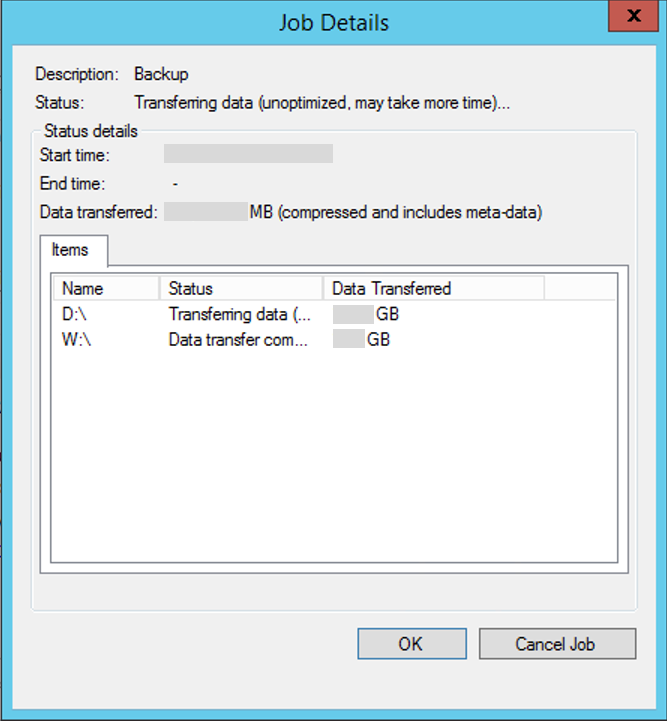
As seguintes condições podem fazer com que o trabalho de backup seja executado no modo não otimizado:
- O primeiro backup (também conhecido como Replicação Inicial) sempre será executado no modo não otimizado
- Se o trabalho de backup anterior falhar, o próximo trabalho de backup agendado será executado como não otimizado.
Gargalos no computador do qual está sendo feito backup podem causar atrasos. Por exemplo, a capacidade do computador de ler ou gravar em disco ou a largura de banda disponível para enviar dados pela rede podem causar gargalos.
O Windows fornece uma ferramenta interna chamada Monitor de Desempenho (Perfmon) para detectar esses gargalos.
Veja alguns contadores de desempenho e intervalos que podem ser úteis para diagnosticar gargalos para obter o backup ideal.
| Contador | Status |
|---|---|
| Disco Lógico(Disco Físico) – %ocioso | |
| Disco Lógico(Disco Físico) -- %média Leitura ou Gravação do Disco por S | |
| Disco Lógico(Disco Físico) -- Comprimento da Fila do Disco Atual (para todas as instâncias) | 80 solicitações por mais de seis minutos |
| Memória--Bytes de Pool não Pagináveis | |
| Memória--Bytes de Pool Pagináveis | |
| Memória--Megabytes disponíveis | |
| Processador--Tempo do Processador % (todas as instâncias) |
Observação
Se você determinar que a infraestrutura é o motivo, é recomendável desfragmentar os discos regularmente para melhorar o desempenho.
Vimos várias instâncias nas quais outros processos no sistema do Windows afetou negativamente o desempenho do processo do agente de Backup do Azure. Por exemplo, se você usar o agente de Backup do Azure e outro programa para fazer backup de dados, ou se um software antivírus estiver em execução e bloquear os arquivos dos quais o backup deverá ser feito, os vários bloqueios nos arquivos poderão causar contenção. Nessa situação, o backup pode falhar ou o trabalho pode levar mais tempo do que o esperado.
A melhor recomendação nesse cenário é desativar o outro programa backup para ver se o tempo de backup do agente de Backup do Azure muda. Geralmente, certificar-se de que não haja vários trabalhos de backup em execução simultaneamente é suficiente para impedir que eles afetem um ao outro.
Se você tiver um software antivírus instalado no servidor, adicione as regras de exclusão necessárias à verificação de antivírus para os seguintes:
- Cada arquivo e pasta nos locais de pasta scratch e bin ─
<InstallPath>\Scratch\*e<InstallPath>\Bin\*. - cbengine.exe
Se você estiver executando o agente de Backup em uma máquina virtual, o desempenho será mais lento do que quando você executá-lo em uma máquina física. Isso é esperado devido a limitações de IOPS. No entanto, você pode otimizar o desempenho alternando as unidades de dados que estão passando por backup no Armazenamento Premium do Azure. Estamos trabalhando para corrigir esse problema, e a correção estará disponível em uma versão futura.
Mover um grande volume de dados levará mais tempo do que mover um menor volume de dados. Em alguns casos, o tempo de backup está relacionado não apenas ao tamanho dos dados, mas também ao número de arquivos ou pastas. Isso é particularmente verdadeiro quando está sendo feito backup de milhões de arquivos pequenos (alguns bytes ou poucos kilobytes).
Esse comportamento ocorre porque, enquanto você faz backup dos dados e os move para o Azure, o Azure simultaneamente cataloga seus arquivos. Em algumas situações raras, a operação de catálogo pode demorar mais do que o esperado.
Os seguintes indicadores podem ajudá-lo a entender o gargalo e funcionam adequadamente nas próximas etapas:
- A interface do usuário está mostrando o progresso para a transferência de dados. Os dados ainda estão sendo transferidos. A largura de banda de rede ou o tamanho dos dados podem estar causando atrasos.
- A interface do usuário não está mostrando o progresso para a transferência de dados. Abra os logs localizados em C:\Arquivos de Programas\Agente de Serviços de Recuperação do Microsoft Azure\Temp e, em seguida, verifique a entrada FileProvider::EndData nos logs. Essa entrada significa que a transferência de dados foi concluída e a operação de catálogo está ocorrendo. Não cancele os trabalhos de backup. Em vez disso, espere um pouco mais até a conclusão da operação de catálogo. Se o problema persistir, contate o suporte do Azure.
Se você estiver tentando fazer backup de discos grandes, é recomendável usar o Azure Data Box para o primeiro backup (Replicação Inicial). Se você não puder usar o Data Box, problemas de rede transitórios que estejam ocorrendo em seu ambiente durante transferências de dados longas pela rede poderão causar falhas de backup. Para proteger-se contra essas falhas, você pode adicionar algumas pastas ao backup inicial e adicionar de modo incremental mais pastas até que tenha sido feito o backup bem-sucedido de todas as pastas no Azure. Os backups incrementais posteriores serão relativamente mais rápidos.